Mudanças entre as edições de "Conversão de unidade de medida no pedido de importação - FF"
| (4 revisões intermediárias pelo mesmo usuário não estão sendo mostradas) | |||
| Linha 1: | Linha 1: | ||
| − | |||
| − | Para realizar a quantidade convertida na tela de digitação do pedido de importação, no momento em que você está inserindo os itens, o item nascerá com a unidade de medida que está parametrizada neste item no cadastro dele, que no exemplo abaixo é UN. | + | Para realizar a quantidade convertida na tela de digitação do pedido de importação, no momento em que você está inserindo os itens, o item nascerá com a unidade de medida que está parametrizada neste item no cadastro dele, que no exemplo abaixo é '''UN'''. |
| − | [[Arquivo:mppedimp1.jpg]] | + | <center>[[Arquivo:mppedimp1.jpg]]</center> |
| − | + | Vamos supor que este item na DI, foi vendido com a unidade '''CAIXA''', então a primeira coisa a se fazer é alterar de '''UN''' para '''CX''' na inserção do item nesta tela, e colocar a quantidade em '''CAIXA'''. | |
| − | [[Arquivo:mppedimp2.jpg]] | + | <center>[[Arquivo:mppedimp2.jpg]]</center> |
| + | |||
| + | |||
| + | E no campo '''Qtd. Conv''', colocar a quantidade de caixas convertidas em '''UN''', o sistema faz o calculo corretamente conforme DI, e na hora de armazenar no estoque, o sistema irá considerar o que você colocou no campo '''Qtd. Conv''' | ||
| + | |||
| + | |||
| + | <center>[[Arquivo:mppedimp3.jpg]]</center> | ||
| + | |||
| + | |||
| + | Depois de salvar o pedido de importação e a geração da nota, vá na tela de '''Armazenamento das entradas''', e procure pela nota que você gerou para armazenarmos a mercadoria no estoque. | ||
| + | |||
| + | Na imagem abaixo, podemos observar que o sistema mostra a unidade de medida da nota, a quantidade da nota, a unidade do estoque, e a quantidade convertida. | ||
| + | |||
| + | |||
| + | <center>[[Arquivo:mppedimp4.jpg]]</center> | ||
| + | |||
| + | |||
| + | Após fazer o processo de armazenamento, a coluna '''Quantidade armazenada''' ficará com a quantidade em relação a quantidade convertida que você colocou na digitação do pedido de importação. | ||
| + | |||
| + | |||
| + | <center>[[Arquivo:mppedimp5.jpg]]</center> | ||
| + | |||
| + | |||
| + | Após isso, você pode ir na tela '''Controle da posição do estoque''' e consultar se a quantidade do item armazenado estão corretos e de acordo com o que foi feito. | ||
Edição atual tal como às 09h32min de 28 de setembro de 2016
Para realizar a quantidade convertida na tela de digitação do pedido de importação, no momento em que você está inserindo os itens, o item nascerá com a unidade de medida que está parametrizada neste item no cadastro dele, que no exemplo abaixo é UN.
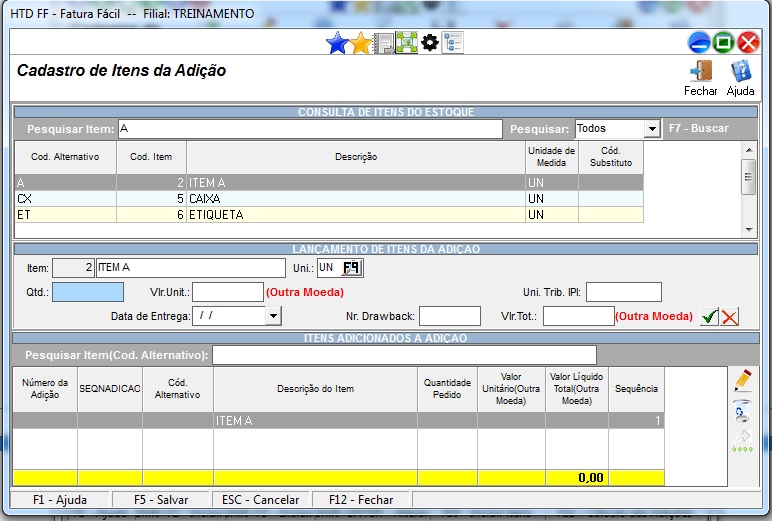
Vamos supor que este item na DI, foi vendido com a unidade CAIXA, então a primeira coisa a se fazer é alterar de UN para CX na inserção do item nesta tela, e colocar a quantidade em CAIXA.
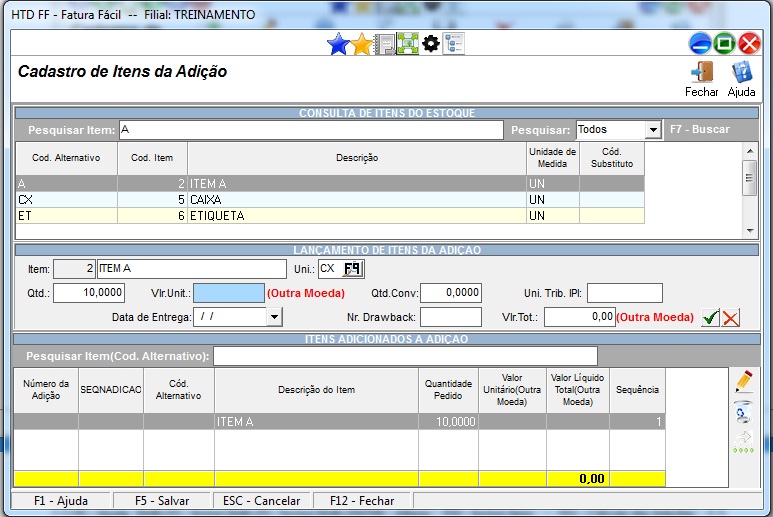
E no campo Qtd. Conv, colocar a quantidade de caixas convertidas em UN, o sistema faz o calculo corretamente conforme DI, e na hora de armazenar no estoque, o sistema irá considerar o que você colocou no campo Qtd. Conv
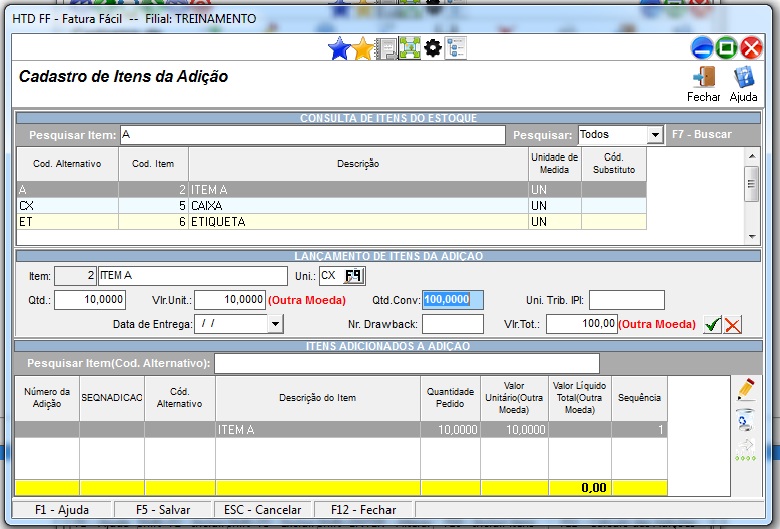
Depois de salvar o pedido de importação e a geração da nota, vá na tela de Armazenamento das entradas, e procure pela nota que você gerou para armazenarmos a mercadoria no estoque.
Na imagem abaixo, podemos observar que o sistema mostra a unidade de medida da nota, a quantidade da nota, a unidade do estoque, e a quantidade convertida.
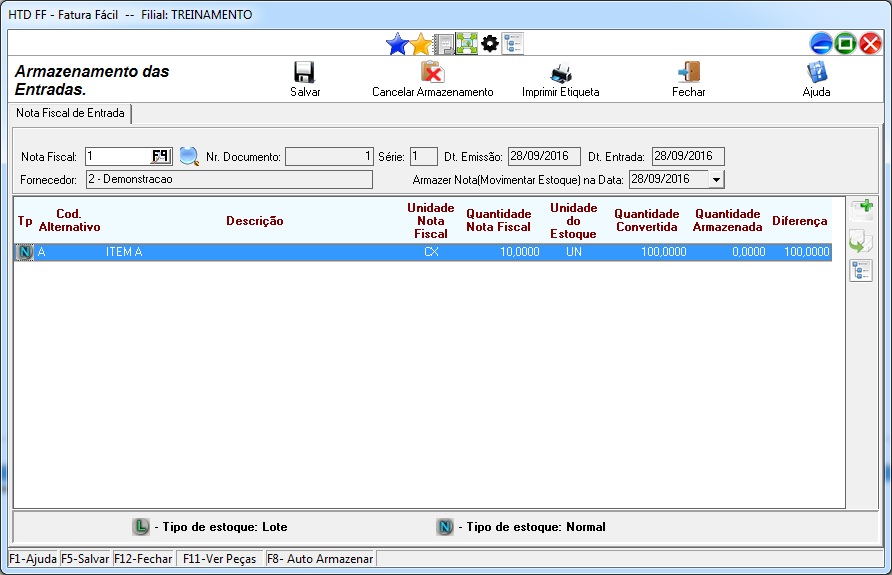
Após fazer o processo de armazenamento, a coluna Quantidade armazenada ficará com a quantidade em relação a quantidade convertida que você colocou na digitação do pedido de importação.
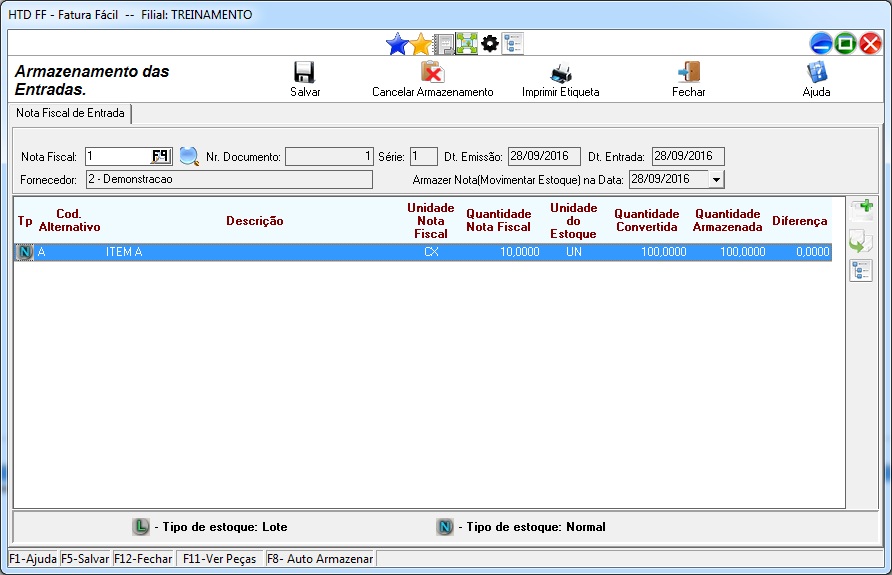
Após isso, você pode ir na tela Controle da posição do estoque e consultar se a quantidade do item armazenado estão corretos e de acordo com o que foi feito.